كيفية بيع بطاقات الهدايا على متجر WooCommerce الخاص بك
نشرت: 2022-06-23بطاقات الهدايا هي الحل الأمثل للعملاء الذين لا يعرفون ما الذي سيحصلون عليه لأحبائهم.
تعد حرية المستلم في شراء ما يريد أحد الأسباب الرئيسية التي تملي شعبية بطاقات الهدايا.
بطاقات الهدايا ليست مفيدة للعملاء فحسب ، ولكنها مفيدة لك أيضًا. هذا لأن شراء بطاقة الهدايا يعني ضمناً مبيعات مؤكدة لمتجرك. أيضًا ، غالبًا ما ينتهي العملاء الذين يشترون ببطاقات الهدايا بشراء أكثر من قيمة البطاقة. هذا يعني المزيد من المبيعات ، وزيادة الإيرادات ، وربح أفضل لعملك.
ومع ذلك ، عادةً ما تؤدي بطاقات الهدايا إلى زيادة حركة المرور ومشاركة العملاء ، خاصةً خلال مواسم العطلات والمهرجانات.
ثلاث طرق لبيع بطاقات هدايا WooCommerce الخاصة بك
يمكن تقديم بطاقات الهدايا بطرق مختلفة في متجر WooCommerce الخاص بك. يمكنك إنشاء بطاقات هدايا قوية مع العديد من خيارات التخصيص باستخدام Smart Coupons for WooCommerce plugin.
لإنشاء بطاقات هدايا باستخدام Smart Coupons لـ WooCommerce ، قم بتثبيت وتفعيل المكون الإضافي في لوحة معلومات WordPress الخاصة بك.
إليك بعض الطرق الأكثر شيوعًا لتقديم بطاقات الهدايا ، ألق نظرة.
بطاقات الهدايا الافتراضية
هذه هي بطاقات الهدايا التي يمكن مشاركتها عبر البريد الإلكتروني. ستتم مشاركة بطاقات الهدايا مع عنوان البريد الإلكتروني للمستلم الذي حدده العميل.
على سبيل المثال ، إذا كان العميل لديه حفل زفاف قادم ولا يعرف ماذا يقدم هدية للزوجين! يمكنهم شراء بطاقة هدايا من المتجر بمبلغ محدد وإرسالها إليهم مباشرةً. لن يكون هناك جهد يدوي إضافي مطلوب لتنزيل بطاقة الهدايا ثم إرسالها.
لإنشاء بطاقات هدايا افتراضية ،
الخطوة 1: إنشاء منتج بقيمة 0 دولار.
يتيح ذلك للعملاء شراء بطاقات الهدايا كمنتجات من صفحة متجر WooCommerce الخاصة بك.
لإنشاء منتج ،
- انتقل إلى المنتجات> إضافة جديد في صفحة مسؤول WordPress الخاصة بك.
- أدخل اسم منتج واختر بيانات المنتج كمنتج بسيط .
- حدد المربع المقابل لـ Virtual لتجنب رسوم الشحن والتوصيل الأخرى.
- أدخل "0" كسعر عادي وانشر القسيمة.
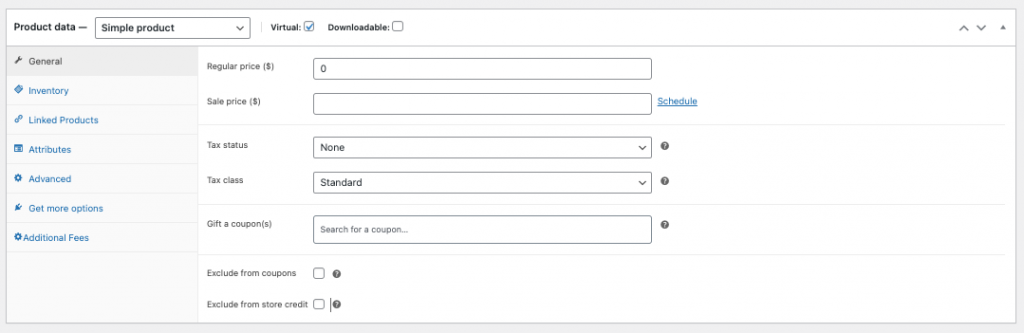
الخطوة 2: إقران المنتج ببطاقة الهدايا.
- انتقل إلى الكوبونات الذكية> رصيد المتجر> الإعدادات العامة .
- ضمن حقل إقران منتج ، اختر منتج $ 0 الذي تم إنشاؤه مسبقًا.
- اختر خيارات شراء الرصيد التي تريدها واملأ تفاصيل مبلغ بطاقة الهدايا.
- حدد / قدم باقي الخيارات وفقًا لمتطلباتك.
- الآن ، احفظ الإعدادات.
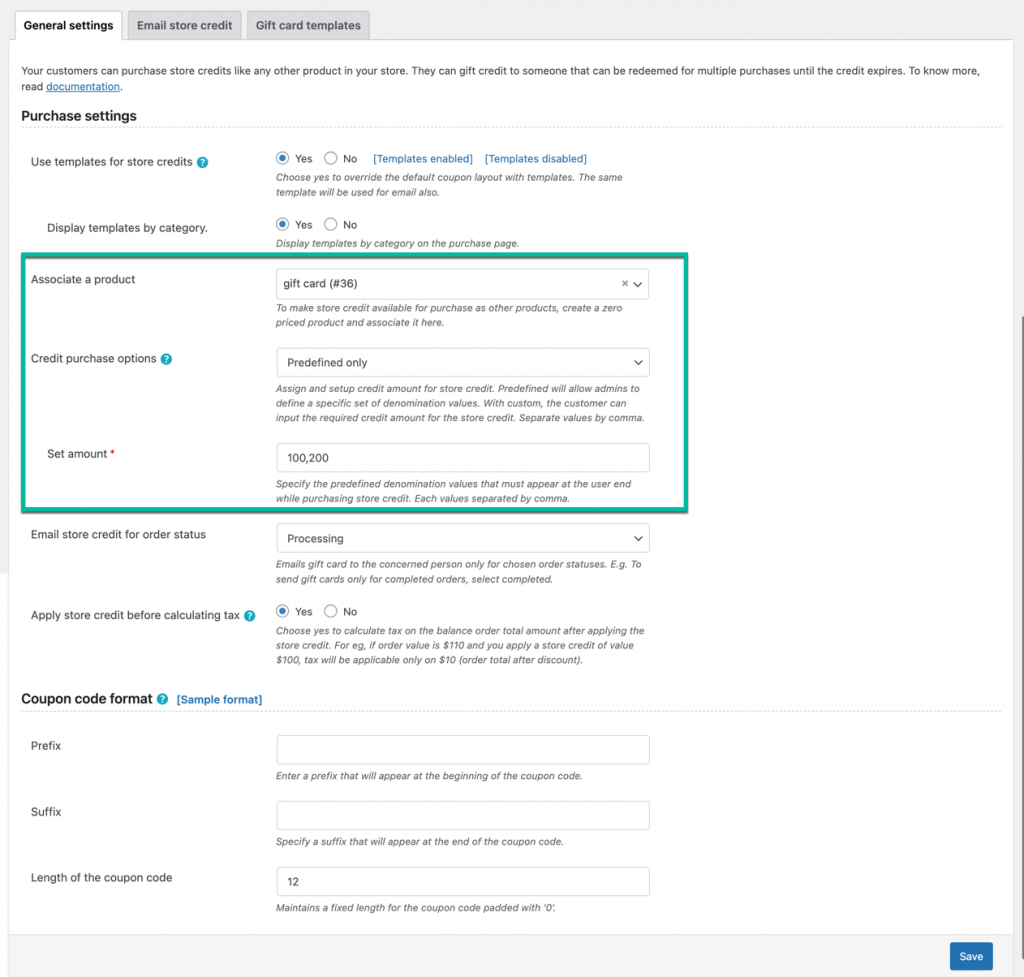
سيؤدي هذا إلى إضافة بطاقة الهدايا كمنتج في متجرك. يمكن لعملائك عرض بطاقات الهدايا هذه من صفحة المتجر.
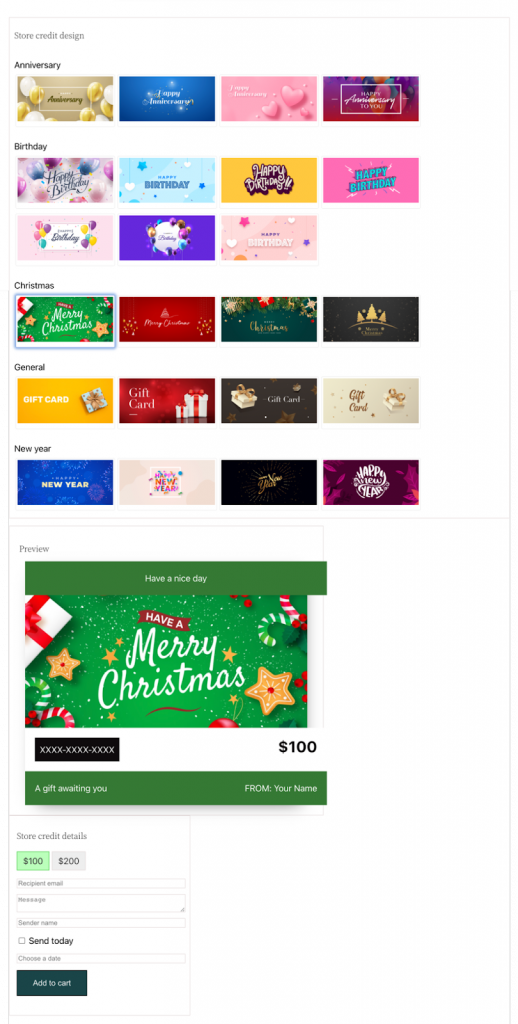
عندما ينقر العميل على منتج بطاقة الهدايا ، سيتم نقله إلى هذه الصفحة.
هنا يمكن للعميل اختيار قالب البطاقة ومبلغ البطاقة (من تفاصيل ائتمان المتجر ). سيتم إرسال بطاقة الهدايا إلى عنوان البريد الإلكتروني المحدد ضمن البريد الإلكتروني للمستلم .
بطاقات هدايا قابلة للتنزيل
قم بإنشاء بطاقات هدايا قابلة للتنزيل تستخدم مرة واحدة بحيث يمكن للعميل نفسه مشاركتها مع أصدقائه وعائلته. هنا لا يُطلب من العميل تحديد المستلم أثناء شراء بطاقة الهدايا. لذلك يمكن للعميل شراؤه في البداية ثم إرساله لاحقًا إلى أي شخص قد يطلب ذلك.
على سبيل المثال: إذا كان لدى العميل أي أموال إضافية ، فيمكنه شراء بطاقة هدايا بها في ذلك الوقت. يمكن بعد ذلك منح هذه البطاقة لأحبائهم عند الضرورة.
ومع ذلك ، لاحظ أنه هنا يجب إنفاق المبلغ بالكامل دفعة واحدة. أي أنه لا يمكن استردادها من خلال عمليات شراء متعددة. على سبيل المثال ، إذا كان لديك بطاقة هدايا بقيمة 100 دولار ، فسيتعين عليك إنفاق 100 دولار بالكامل على عملية شراء واحدة.
لإنشاء بطاقة هدايا قابلة للتنزيل ،

الخطوة 1: قم بإنشاء كوبون خصم على سلة التسوق الثابتة $ X.
- في لوحة معلومات WordPress الخاصة بك ، انتقل إلى التسويق> القسائم> إضافة قسيمة .
- قدم رمز قسيمة أو أنشئ رمزًا تلقائيًا باستخدام زر إنشاء رمز القسيمة .
- اختر نوع الخصم ضمن عام كخصم على سلة التسوق الثابتة .
- أدخل مبلغ القسيمة كمبلغ بطاقة الهدايا الذي تريد أن يشتريه عملاؤك.
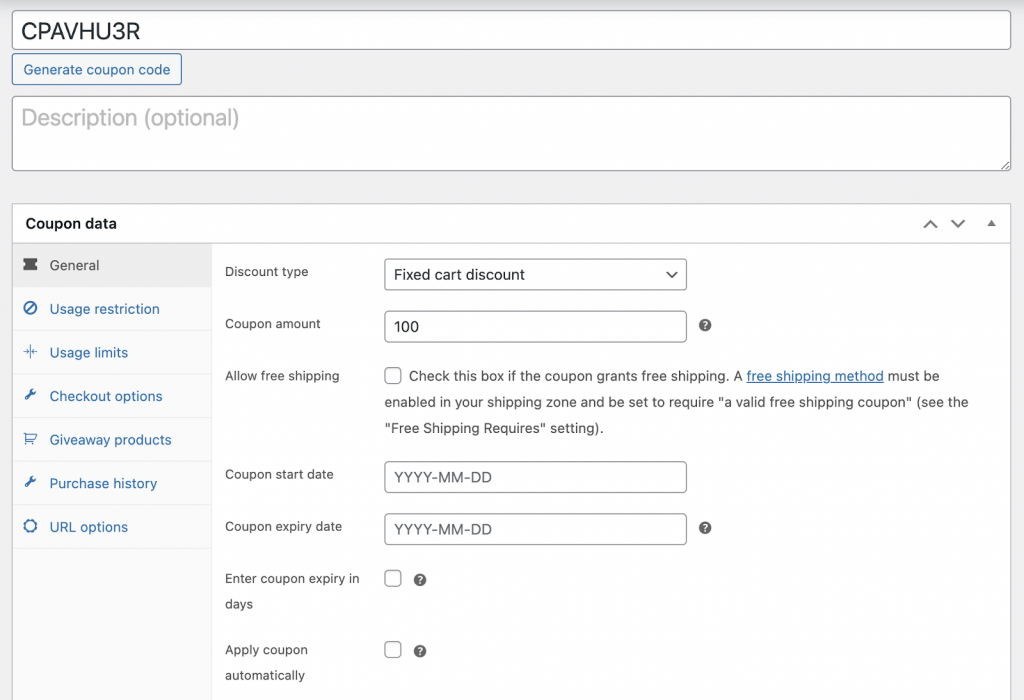
5. انتقل الآن إلى حدود الاستخدام وقم بتعيين حد الاستخدام لكل قسيمة على أنه 1.
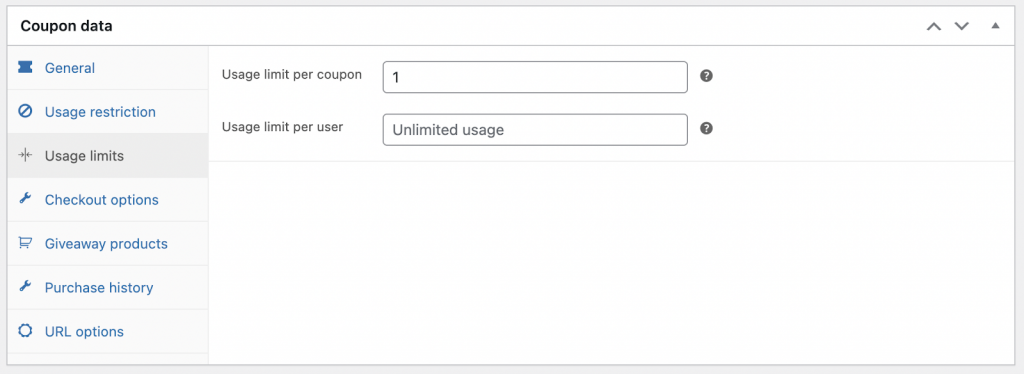
6. نشر القسيمة.
الخطوة 2: قم بإنشاء وتنزيل صورة بطاقة هدايا
الآن قم بإنشاء وتنزيل صورة بطاقة هدايا لبطاقة الهدايا الخاصة بك باستخدام أي برنامج تصميم رسومي. تأكد من إضافة رمز القسيمة الذي أنشأته / أنشأته (كما هو محدد في الخطوة 1.2) في الصورة.
الخطوة 3: قم بإنشاء منتج قابل للتنزيل بقيمة X $ وأضف الصورة التي تم إنشاؤها.
- انتقل الآن إلى المنتجات> إضافة جديد وقم بتوفير اسم المنتج. سيكون هذا الاسم هو اسم بطاقة الهدية الخاصة بك.
- حدد بيانات المنتج كمنتج بسيط وحدد المربع المقابل للتنزيل .
- ضمن عام ، عيّن السعر العادي كسعر بطاقة الهدايا (كما هو محدد في الخطوة 1.4)
- قم بتحميل صورة بطاقة الهدايا التي تم تنزيلها والتي قمت بإنشائها مسبقًا.
- الآن قم بنشر المنتج.
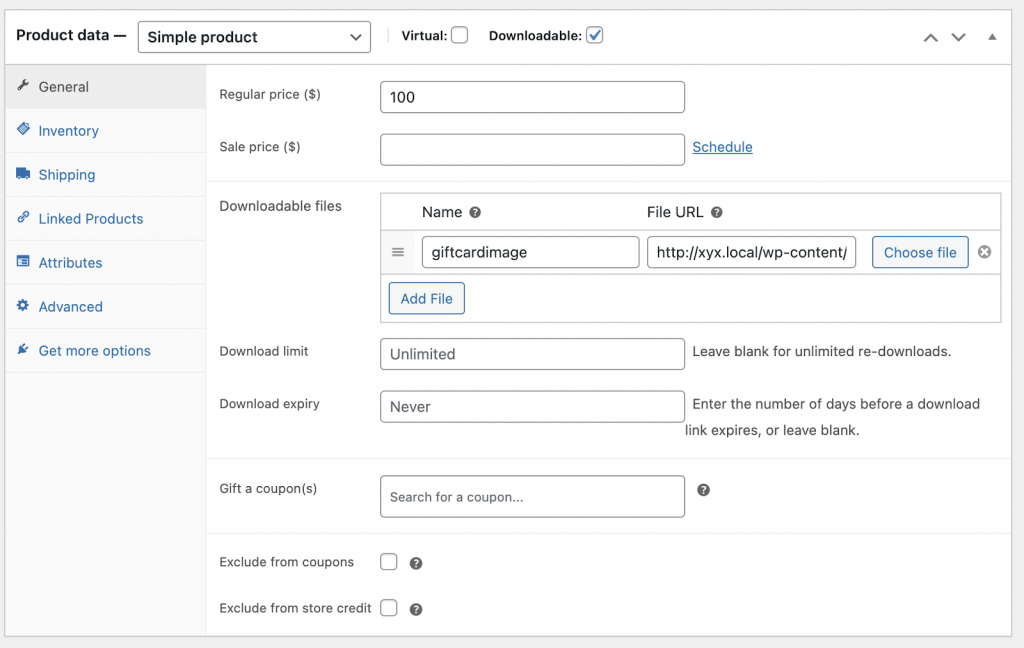
هنا ، يمكن للعملاء شراء بطاقات الهدايا هذه بأسعار محددة مسبقًا وتنزيل صورة بطاقة الهدايا.
يمكنهم بعد ذلك إرسال صور بطاقة الهدايا مباشرة إلى الأشخاص المطلوبين بعد تنزيلها.
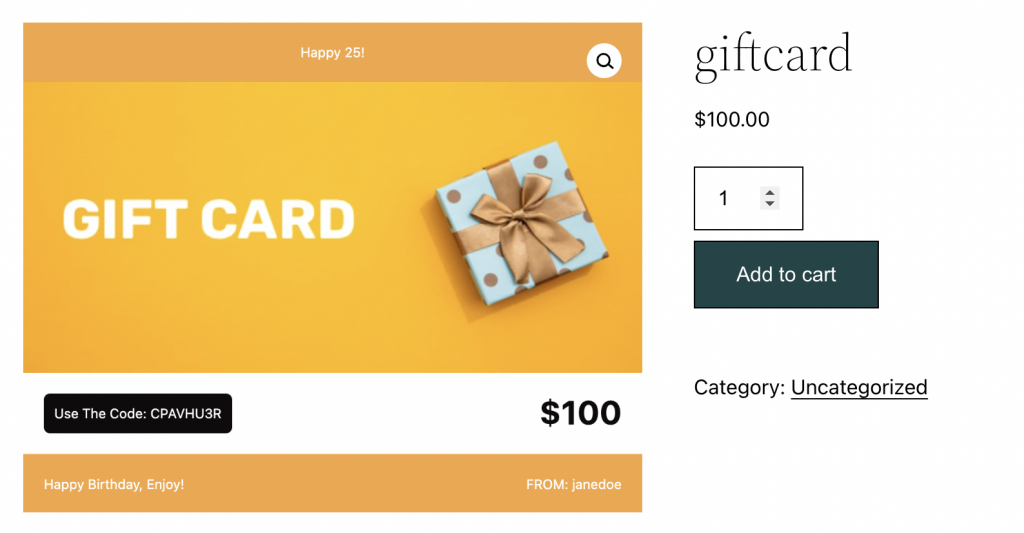
بطاقات الهدايا كبديل للمبالغ المستردة
يعد تقديم بطاقات الهدايا كبديل للمبالغ المستردة بعد إرجاع المنتج إستراتيجية فعالة ستساعدك على تقليص خسارة عملية الشراء المفقودة. تساعد بطاقات الهدايا أيضًا في إعادة حركة المرور إلى متجرك.
عندما يطلب أحد العملاء استردادًا لمنتج ما ، يجب عليك إنشاء بطاقة هدايا يدويًا وإرسالها بالبريد الإلكتروني إلى العميل.
لإنشاء بطاقة هدايا وإرسالها بالبريد الإلكتروني في حالة استرداد الأموال ،
- انتقل إلى أرصدة متجر البريد الإلكتروني ضمن الكوبونات الذكية> أرصدة المتجر .
- أدخل عنوان البريد الإلكتروني للعميل والمبلغ الذي تدين به للعميل.
- أدخل مبلغ عنوان البريد الإلكتروني وأرسله
- قدم تسمية توضيحية ووصفًا من اختيارك.
- انقر فوق إرسال بريد إلكتروني لإرسال بطاقة الهدايا إلى العميل.
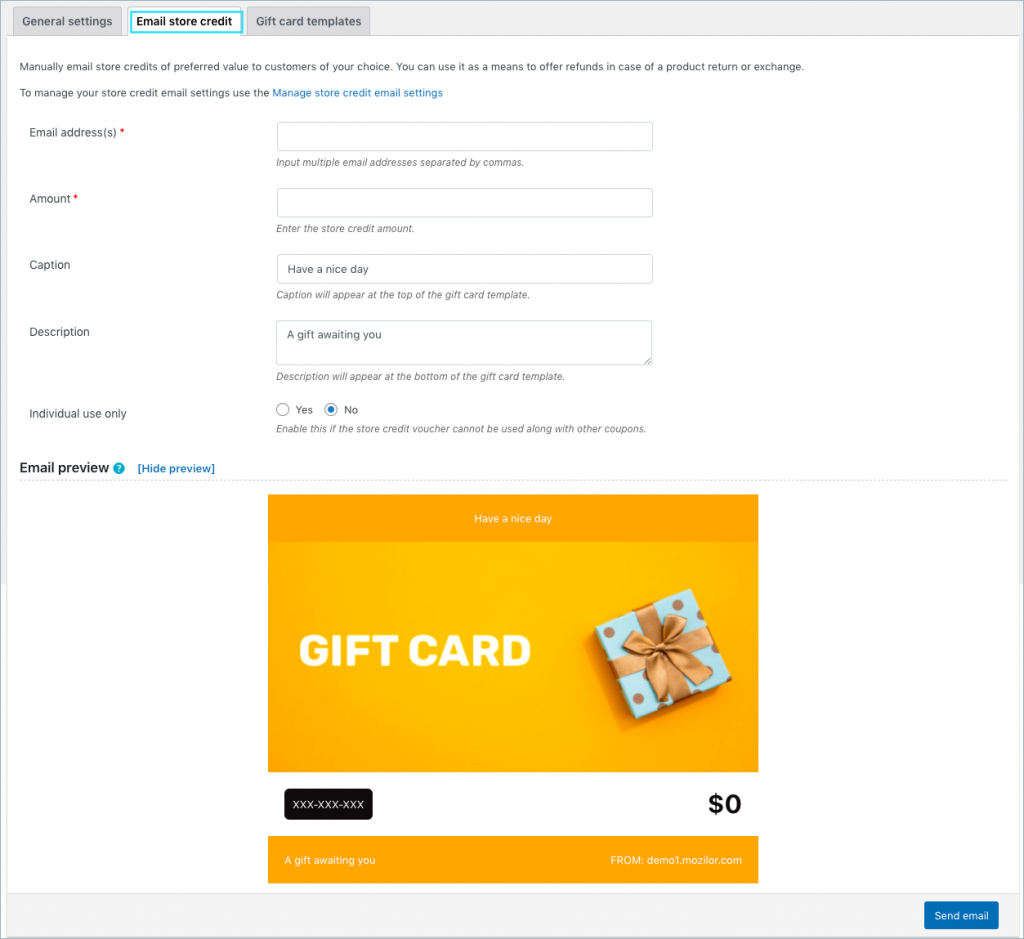
يمكن للعميل استخدام الرمز الموجود على بطاقة الهدايا هذه لشراء منتجات أخرى في المتجر. لاحظ أن البطاقة تستحق فقط المبلغ الذي تم طلب استرداده.
استنتاج
من الواضح أن بطاقات الهدايا تتمتع باستقلالية عن أشكال الهدايا الأخرى. ومن المتوقع أن تنمو الصناعة بسرعة في السنوات القادمة. سيساعدك تقديم الدعم لمنتج يحتاجه غالبية عملاء التجزئة عبر الإنترنت على تنمية أعمالك بوتيرة أسرع.
بالإضافة إلى ذلك ، يمكنك إنشاء أنواع مختلفة من بطاقات الهدايا جنبًا إلى جنب مع كوبونات الخصم ، وائتمانات المتجر ، وكوبونات URL ، والمزيد باستخدام مكون إضافي اقتصادي واحد من WebToffee ، والقسائم الذكية لـ WooCommerce.
